|
Мар 10
|
![]()
Дано: После очередного обновления Windows 10 в трей «прилетел» неизвестный язык QAA, который не отображается в списке языков.
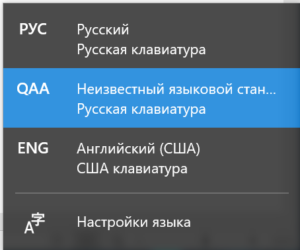
Продолжение »
|
|
3. Открываем реестр и переходим в раздел HKEY_LOCAL_MACHINE\SYSTEM\CurrentControlSet\services\1C:Enterprise 8.* Server Agent (x86-64). Находим параметр ImagePath и изменяем в его значении путь к новому местоположению журнала (после ключа -d).
4. Запускаем службу сервера 1С:Предприятия и радуемся.
Решение 1: Мы уже рассматривали 2 варианта решения данной проблемы при помощи утилиты netdom и патча Fix306348 в этой статье: https://saradmin.ru/?p=1130. Решение 2: «В лоб»
Как видите, это долго, нудно и требуется несколько ребутов. Решение 3: С использованием утилиты NotDom Решение 4: С использованием PowerShell 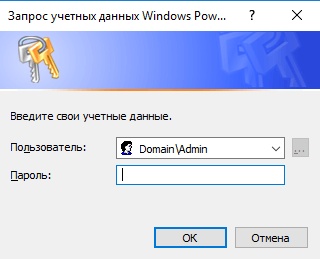 И не забывайте, что PowerShell нужно запускать с правами администратора.
Где servername — имя терминального сервера.
Если нужно удалить одну сеть, узнаем её точное название, набрав
После этого набираем
Если нужно удалить все сохраненные WiFi-сети, набираем
БОНУС: Как узнать сохраненный пароль WiFi-сетиТам же, в командной строке, набираем
|
|